Artikel kali ini membahas tentang dalam membangun layanan cloud storage sendiri baik itu untuk kepentingan privasi maupun umum dengan menggunakan NextCloud ke dalam VPS dari Amazon Lightsail. Jika kamu memiliki akun AWS biasa atau AWS Activate yang berisi saldo AWS Credit, maka bisa memanfaatkan hal ini dengan belajar dalam membangun cloud storage sendiri dengan NextCloud di dalam VPS Amazon Lightsail dengan sesuai kebutuhan atau budget.
Kamu mendapat banyak manfaat dari penggunaan layanan SaaS khusus Cloud Storage yaitu Nextcloud sebagai layanan Cloud Storage di dalam server, VPS, atau Object Storage milik kamu sendiri dalam melakukan pengelolaan data dan file yang tersimpan di dalam server dengan berdasarkan peran dan tugas pengguna masing-masing yang telah ditentukan oleh admin. Yang terutama bagi pengguna akun cloud computing AWS.
Penulis memberikan tutorial dalam membangun layanan Cloud Storage sendiri dengan menggunakan Nextcloud di dalam VPS Amazon Lightsail. Untuk tutorial kali ini penulis akan membagikannya ke dalam bentuk PDF agar kamu bisa belajar tentang tutorial ini dimana dan kapan saja.
LANGKAH-LANGKAH
1) Kunjungi ke situs Amazon Web Services >> https://aws.amazon.com.
2) Lakukan Login akun AWS seperti pada umumnya.
3) Ketikkan “Lightsail” pada kolom pencarian di AWS Management Console.
4) Apabila ditemukan, maka bisa klik link tersebut.
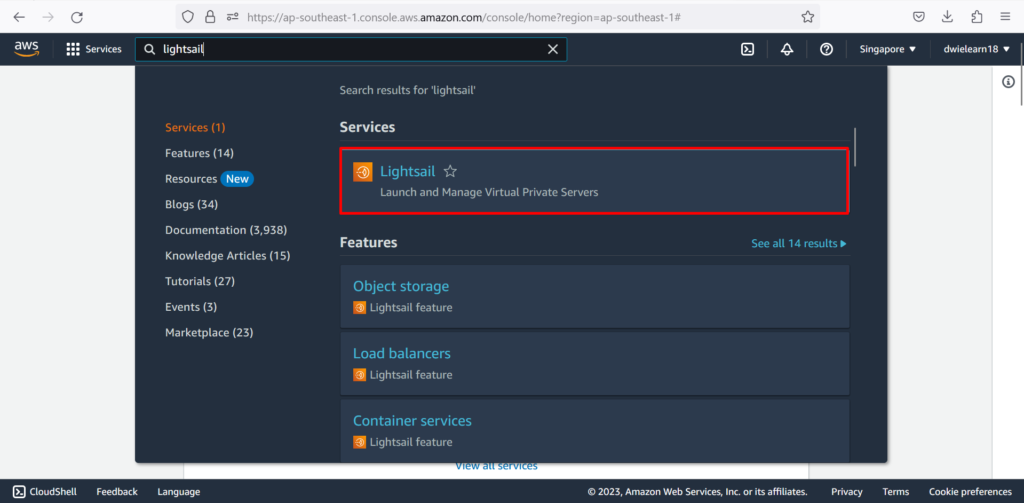
5) Klik Create Instance untuk membuat VPS baru.
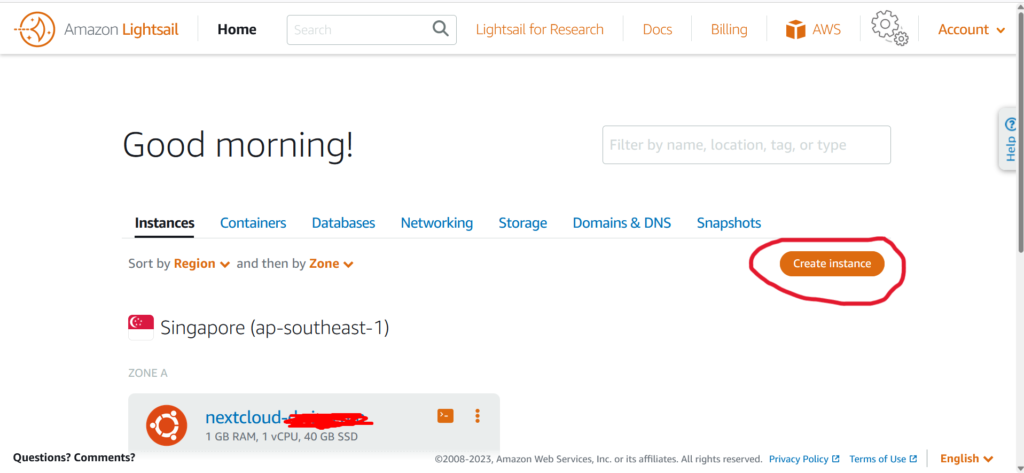
6) Pilihlah Platform / Blueprint yaitu Ubuntu. Kamu bisa memilih Distro Linux Server lain jika kamu lebih paham dgn Distro Linux tersebut.
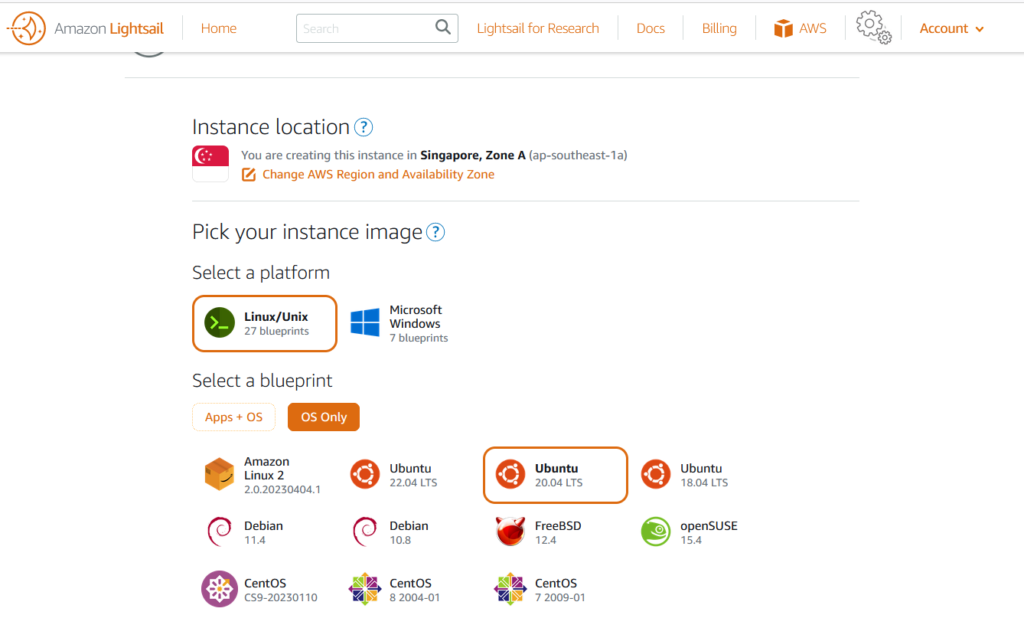
7) Pilihlah Instance Plan yang sesuai dengan kebutuhan atau budget yang ada.

8) Setelah itu, klik Create Instance.

9) Pilihlah VPS atau Instance yang sedang berjalan (running).
10) Klik nama Instance tersebut.
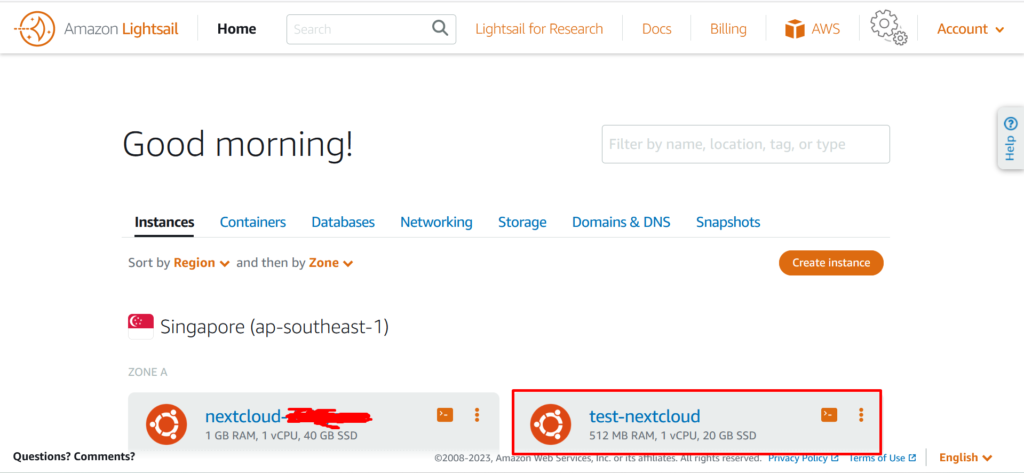
11) Klik tab Networking.
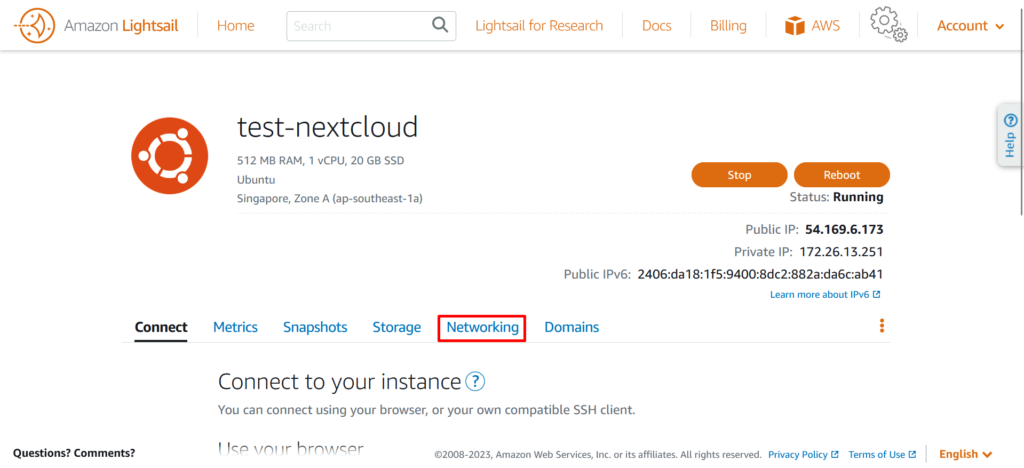
12) Masuk pada bagian IPv4 Firewall. Silahkan, klik Add Rule untuk memasukkan HTTPS ke dalam akses Inbound.
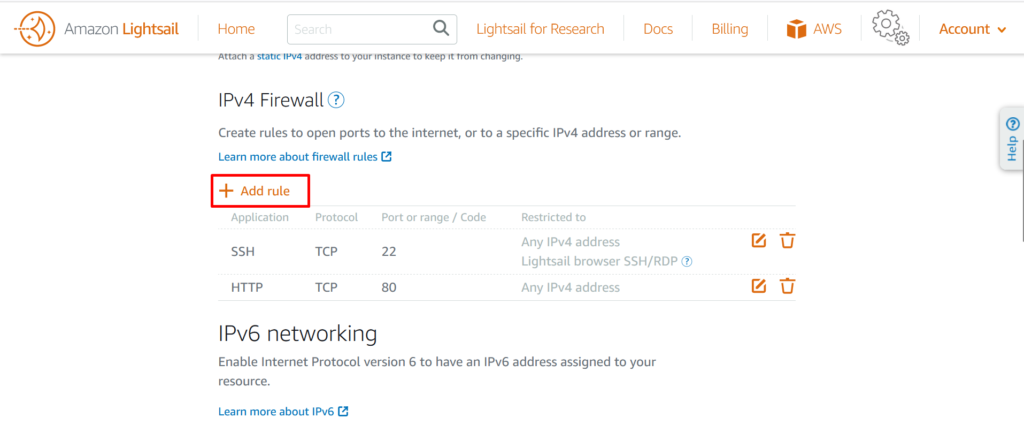
13) Isikan Port dan Protocol yaitu HTTPS itu protokolnya dan 443 itu kode port-nya. Setelah itu, klik Create.
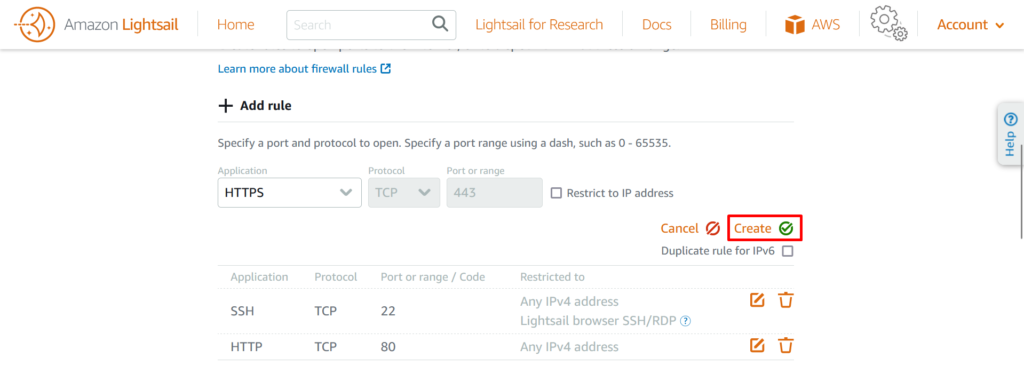
14) Masuk pada bagian Attach IP, klik Attach Static IP.
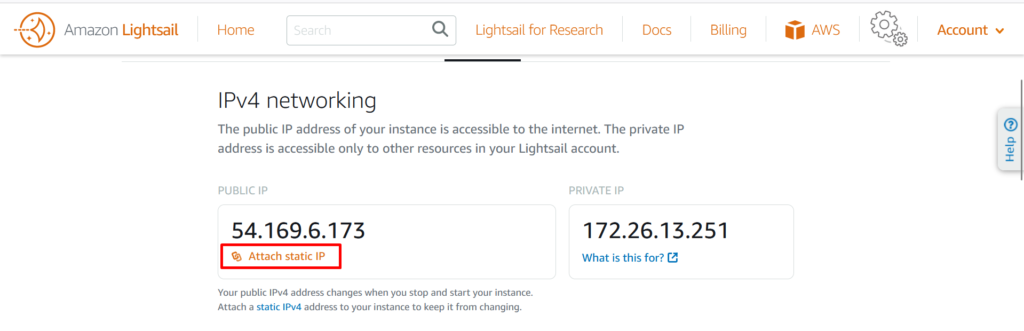
15) Masukkan nama identifikasi IP Static dan klik Create and attach.
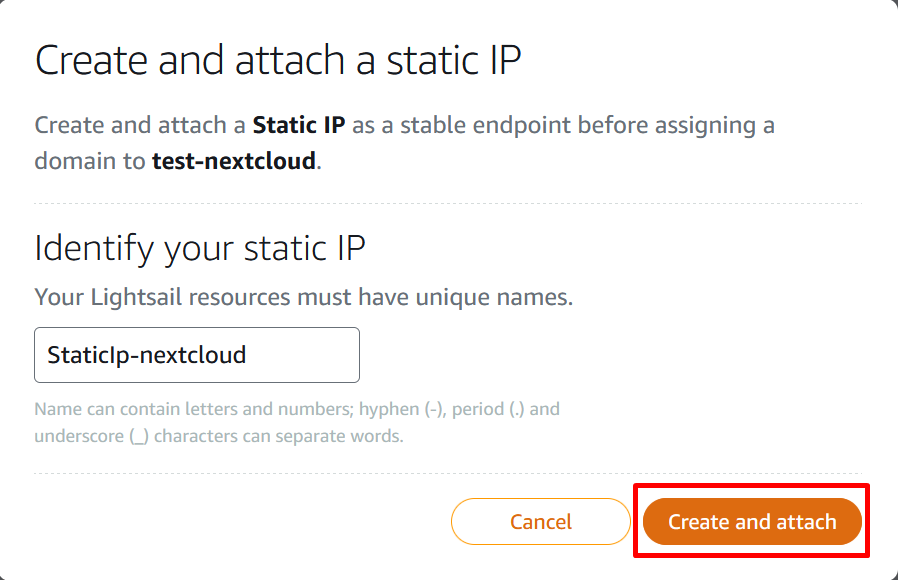
16) Klik Continue.
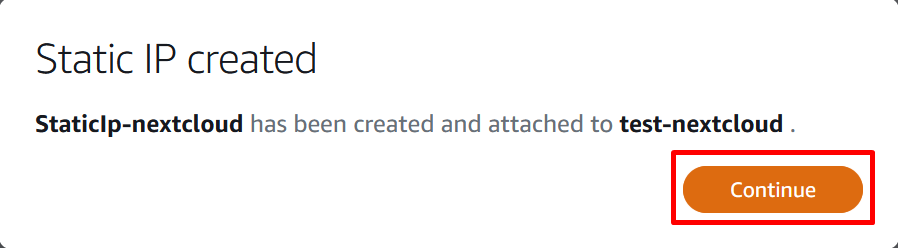
17) Berikut hasil dari perubahan alamat IP dinamis menjadi statis pada VPS tadi.
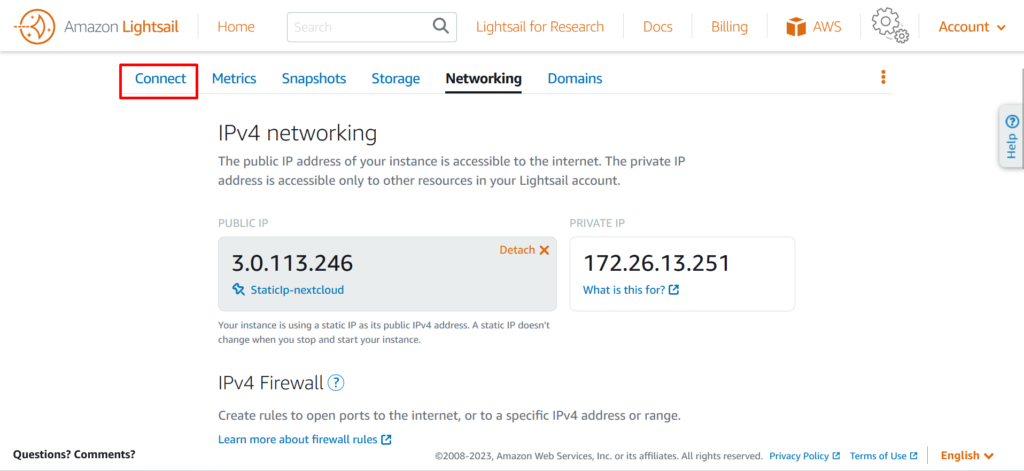
18) Klik Tab Connect.
19) Klik Connect to SSH.
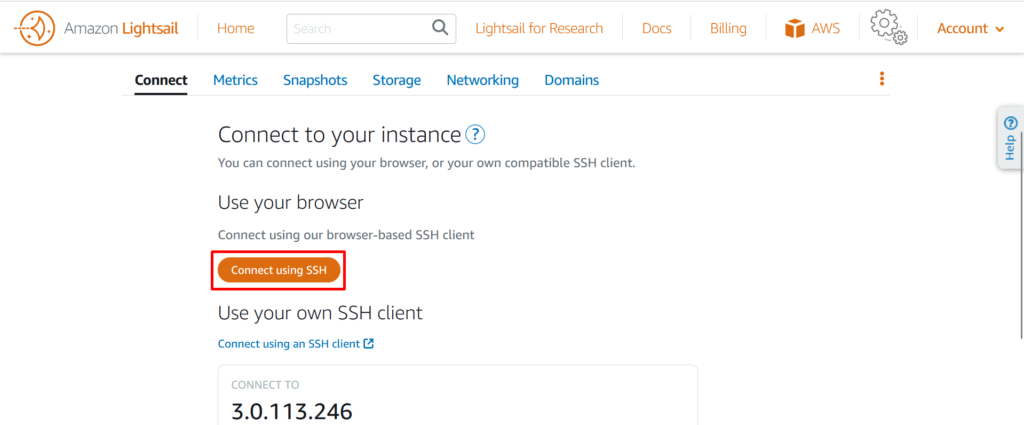
20) Ketikkan kode perintah untuk instalasi NextCloud ke VPS.
sudo snap install nextcloud21) Ketikkan kode perintah untuk membuat pengguna Admin baru.
Sudo nextcloud.manual-install <nama_admin> <password>22) Kode perintah untuk menambahkan Trust Domain baru ke dalam NextCloud.
sudo nextcloud.occ config:system:set trusted <id> --value=<nama_domain>23) Kode perintah untuk melihat domain yang telah ditambahkan ke dalam Trust Domain.
Sudo nextcloud.occ config:system:get trusted domains24) Kode perintah untuk menambahkan SSL Certificate dengan Let’s Encrypt.
Sudo nextcloud.enable-https lets encrypt- Have you met these requirements? (y /n), tekan y.
- Please enter an email address (for urgent notices or key recovery): isikan email kamu.
- Please enter your domain name(s) (space-sparated): isi nama domain/subdomain yang telah ditambahkan ke dalam Trust Domain tadi.
25) Kunjungi situs Dashboard Cloudflare >>> https://dash.cloudflare.com
26) Lakukan login akun Cloudflare pada umumnya.
27) Pilihlah nama domain yang akan ditambahkan ke dalam layanan cloud storage Nextcloud.
28) Klik Tab DNS.
29) Klik Add Record untuk menambahkan subdomain dalam menghubungkan alamat IP statis dari VPS Lightsail ke dalam DNS Cloudflare.
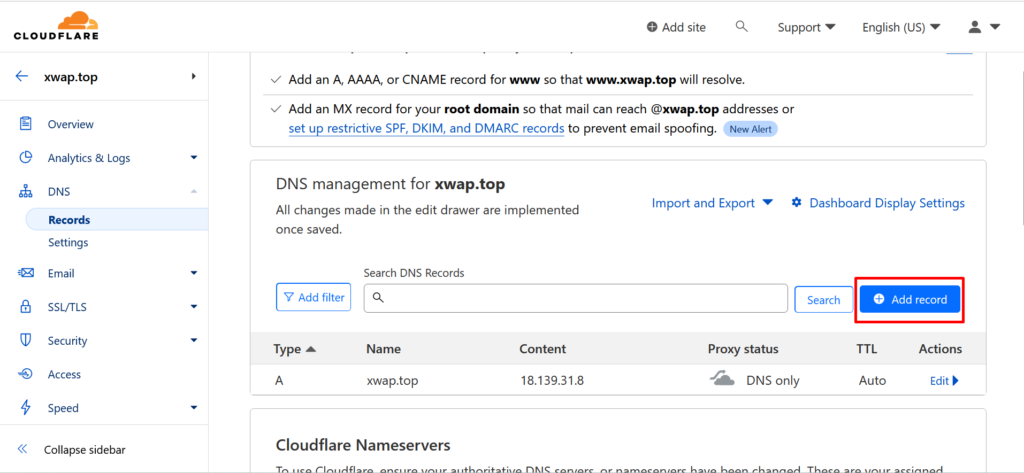
30) Isikan form untuk menambahkan record ke dalam list DNS tersebut.
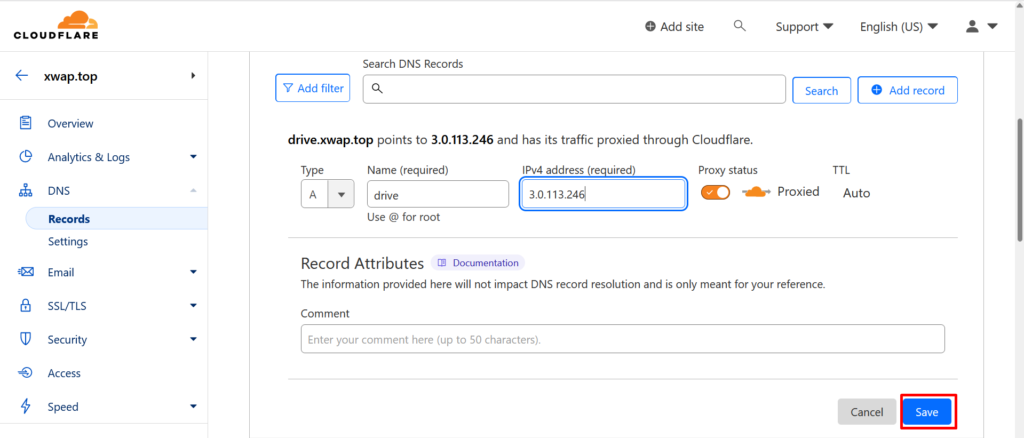
31) Berikut hasil dari penghubungan antara alamat IP statis dengan nama domain di DNS Cloudflare.
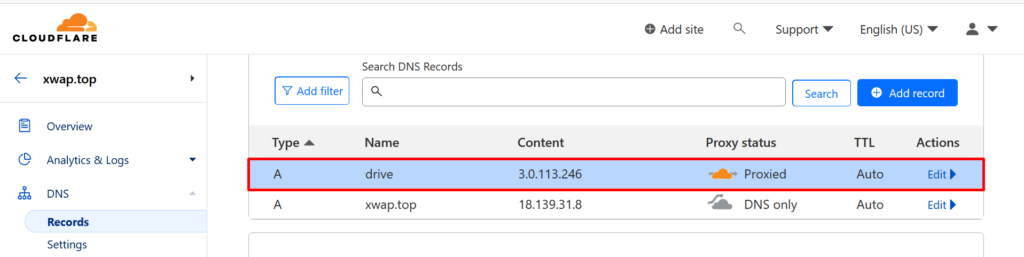
32) Kunjungi situs layanan cloud storage kamu >>> https://namadomain.con/
33) Masukkan username admin beserta password yang telah ditambahkan ke dalam database NextCloud. Klik Login.
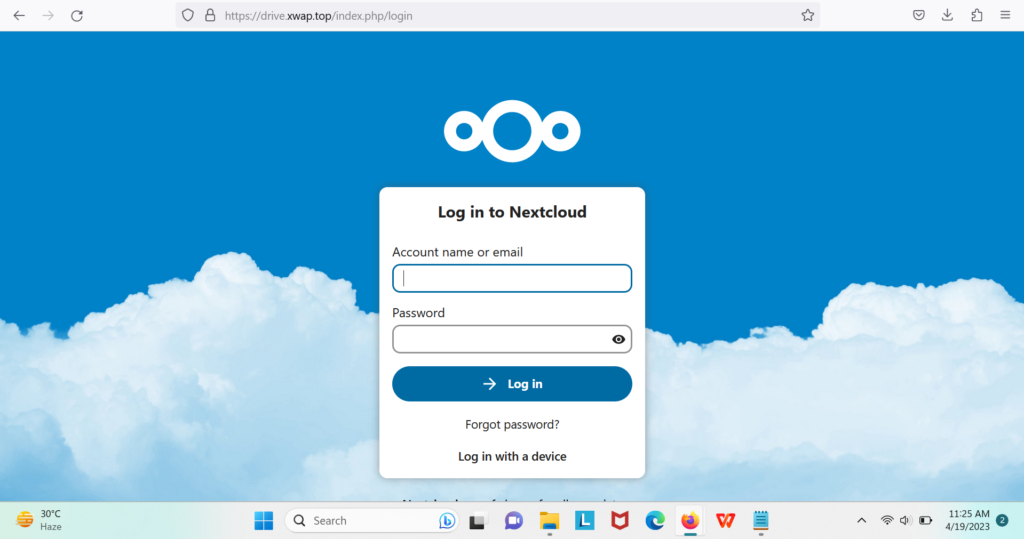
34) Berikut hasil tampilan NextCloud di VPS Lightsail.
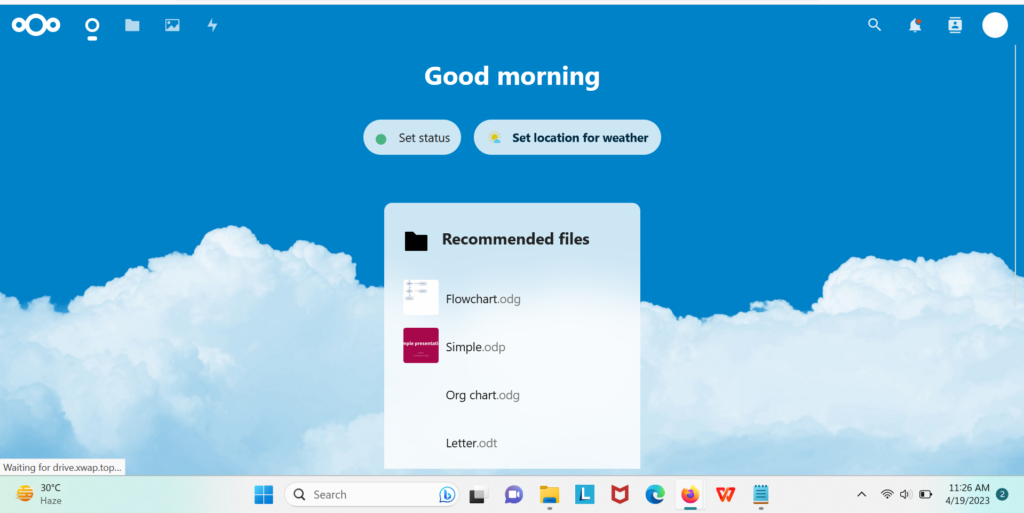
Selesai.
Jadi, kamu bisa belajar sendiri dalam membangun layanan cloud storage sendiri dengan Nextcloud di dalam VPS Amazon Lightsail dalam keperluan akademis seperti ujian akhir, project akhir, skripsi, tugas akhir, dsb atau kepentingan bisnis dalam skala kecil, menengah, atau besar dengan sesuai kebutuhan atau budget yang ada.
FILE UNDUH PDF
Kamu bisa mengunduh tutorial ini dalam bentuk file PDF sehingga bisa belajar ilmu tersebut secara offline dengan klik link di bawah ini:
https://cloudstorage.dwiay.com/index.php/s/iPAb5C9rwQ3gSJ8
PENUTUP
Kamu dapat membangun layanan cloud storage sendiri dengan menggunakan Nextcloud di dalam VPS Amazon Lightsail yang sesuai kebutuhan dan budget yang ada. Layanan cloud storage tersebut dapat digunakan secara pribadi, kepentingan tertentu seperti pegawai, karyawan, mahasiswa, dsb, maupun kepentingan umum (bisa diakses oleh siapapun).
Jadi, kamu dapat mengelola file-file yang tersimpan di dalam VPS tersebut lebih mudah dan efisiensi karena telah integrasi dengan salah satu SaaS khusus Cloud Storage yaitu Nextcloud. Selain itu, kamu juga memberikan hak akses kepada orang lain berdasarkan peran atau tugas masing-masing agar mudah dipantau oleh tim admin dalam aktivitas penggunaan cloud storage dari pengguna yang telah tertaut.





